
なんちゃってDigital HQ : Slack × Google Apps Script × スプレッドシート × Gemini Pro × Looker StudioでAIヘルプデスクを作ってみた
この記事はJCNアドベントカレンダー2023の12月22日のエントリーです。
dnakajohさんからバトンを受け取りました!
JCNとは
Slack JCN(Japan Champions Network)とは、Slackの有償プランのユーザーであれば誰でも参加できるコミュニティです。Slackを日々活用しているユーザー同士がつながり、情報共有や学習の場として利用することで、Slack活用の定着と習熟度の向上を図ることを目的としています。
定期的なウェビナーや勉強会、交流会などもやってますよ!
Slack JCNへは、Slackの有償プランのユーザーであれば、誰でも参加可能です。また、Slack JCNは、開発者向けのコミュニティではありません。
Slackを利用するすべてのユーザーが対象です。
こちらからお申し込みが可能です!
では、本文です!
※意外と長くなってしまったので今回は概要のみです。技術的な部分は、次回以降どこかでご紹介させて頂こうと思います。
きっかけ
slackのイベントやWebサイトを訪れるとよく目にするDigital HQという言葉。
最近Salesforce World Tour TokyoやJCNのイベントに参加したりする中で、なんとなくAIを自分の環境でどう活かすかというイメージができてきました。
外に出て同じエンジニアの生の声を聞くのは重要だな〜と。
でも刺激をもらって日々の業務を続けるだけではなんか虚しいし、自分もドヤりたい!というわけでほぼ自動化ITヘルプデスクを作ってみたので書いてみます。
背景
過去にタスク管理を失敗している
タスク漏れが発生するのは時間の問題と感じている
業務の透明性を保ちたい、可視化したい
日々の問い合わせ対応をデータ化できていない
ゆくゆくはAIを導入したい
ドヤりたい
失敗と向き合う
タスク管理の失敗
突然ですが、私はずぼらです。
Notion、スプレッドシート、asana、trello色々なツールを試してタスク管理をしようと試みましたが、ことごとく失敗。
どれも素晴らしいんですが、続かない…
使ってみると便利だなと思うんですが、結局更新せずに廃墟化するというというのが自分の王道パターン。
なぜタスク管理が疎かになるのか
忙しいからしょうがないよねと思ってましたが一つの結論にたどり着きました。それが自分はずぼらだと認めるということ。
実はタスク管理のためにツールを切り替えることすら面倒なんです。
例えば、失敗したパターンは以下のフロー
slackでヘルプデスクの問い合わせがくる
メッセージを読む
slackのメッセージのその他メニューを開く
アプリを探す
クリックしてチケットを起票する
回答メッセージを送信する
解決の連絡を確認する
スプレッドシートのステータスを対応完了に変更する
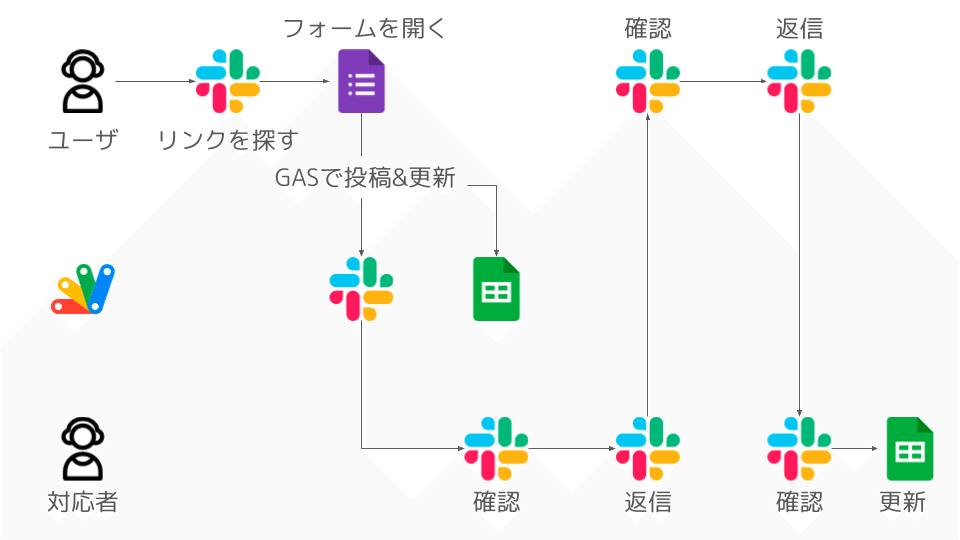
この手順がもう面倒になってしまうんです。末期ですね。
メッセージを読んで回答を返信。終了!そんな感じです。
そして困る
その結果、パッとどれくらいの対応が残っているのかわからない。
クローズしたと思っていたものがクローズしてないなんてことが発生していました。
どうしたら解決するのか
はい、答えは単純でした!
Slackですべてやる。しかもワンクリックで。
これぞDigital HQ(勝手に)
時間を節約できる理由はそれだけではありません。他のテクノロジーサービスと容易に連携できることもそうです。Digital HQ として Slack を 使用すれば、職場でよく使われるアプリを 1 つの場所で連携でき、情報共有がより簡単になります。メンバーは複数のプラットフォームでタスクやメッセージを探し回る必要がなくなり、本当に重要な仕事に専念できるようになります。
ここから「すべてをslack上で」という縛り開発が始まりました。
計画
ヘルプデスクに必要な機能の洗い出し
各社によってここは変わると思います。
とりあえず弊社で必要そうなものを突き詰めてそぎ落として、実現可能性を模索。
問い合わせフォーム
対応中、対応済みステータスがわかること
おおよその対応期日がわかること
完成したシステムのフロー
図で表すとこんな感じです。
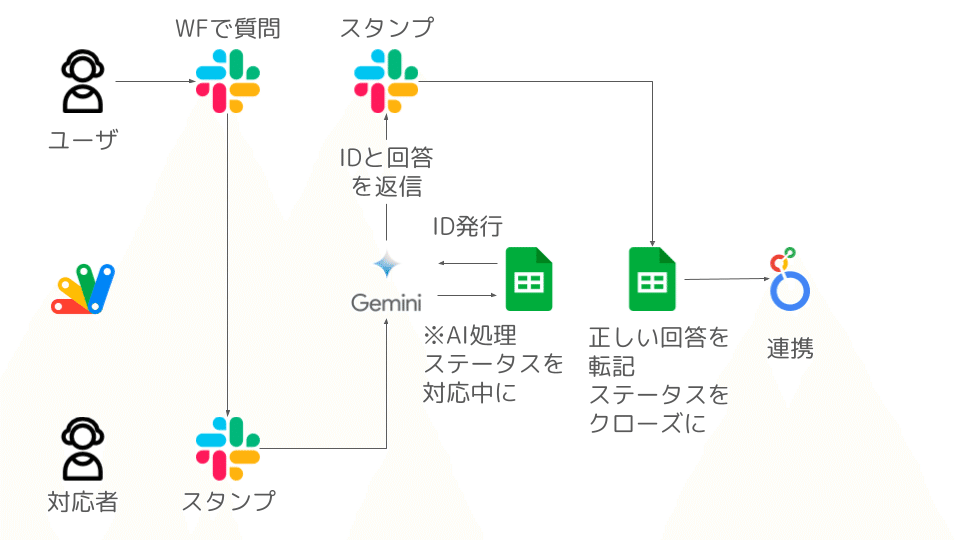
ぱっと見ちょっとしか変わってませんが、特筆すべきなのはユーザと対応者は、ほとんどスタンプを押すだけで完結するところ。
スタンプを押すと履歴用のスプレッドシートが更新されるという仕組みです。
ちなみにGeminiへはユーザーからのメッセージを投げて次の処理をさせています。
質問文のカテゴリ分け
要約
文章の校正
回答作成
良いか悪いかはわかりませんが、質問文を投げて配列で返してもらうという方法を使い(恐らく)1リクエストで完結するようにしています。
これによってみんなslackから離れずにヘルプデスクを利用することができます。
画期的すぎるーーーー!!!
これで更新漏れも面倒なアプリの切り替えも必要ないです!
ラッキーだったこと
構築段階でslackワークフローで添付ファイルが使えるようになった!
これによりキャプチャの添付が可能に。
Gemini ProのAPI利用が可能となり、しかも無料で使えるので利用コストがかからない。
これによりガンガンAIを使えました。
導入後
比較的いい反応を頂いています。
Slackワークフロー早い!簡単!
回答は微妙に違うけどすごい!
とりあえず使ってみた
自分的にもこれならスタンプを押すだけでタスク管理ができるのでもう廃墟化することはなさそうです。
そして、Looker Studioを使って、対応中チケットやクローズ済みチケットを分けて表示することで、現在のヘルプデスク状況の可視化ができました。
弊社はGoogle Workspace環境なのでこれも無料です。
しかも月次報告用の資料までLooker Studioで作成することができる!
今後の予定
リリースに間に合わなかったので今回は実装していませんが以下のようなアップデートを加えようと思っています。
現在はワークフローからの入力のみ受け付けていますが、普通のメッセージも拾うようにしたい
日次で未クローズのチケットをslackにポストしたい
スラッシュコマンドで未クローズのチケットをslack上に表示できるようにしたい
添付ファイルを読めるようにしたい
notion連携も検討
質問と回答のセットがある程度溜まったらFAQ化、Geminiに食わせて回答精度アップ
まとめ
いろいろツールを使いましたが、ユーザインターフェイスをslackに絞ることで。公開されているAPIを使ってさまざまなものを連携させることができます。そして、ユーザインターフェイスをslackのみにすることで導入コストもかからない。
Slackですべてやる。しかもワンクリックで。
これぞDigital HQ(勝手に)
結果、この制限が自分を幸せにしてくれたなと思います!
次回JCNアドベントカレンダー、西から来た馬ヅラの男さんの「初参加のITコミュニティ(Slack JCN)で学ぶ」です!
